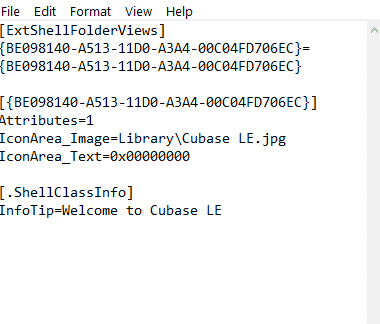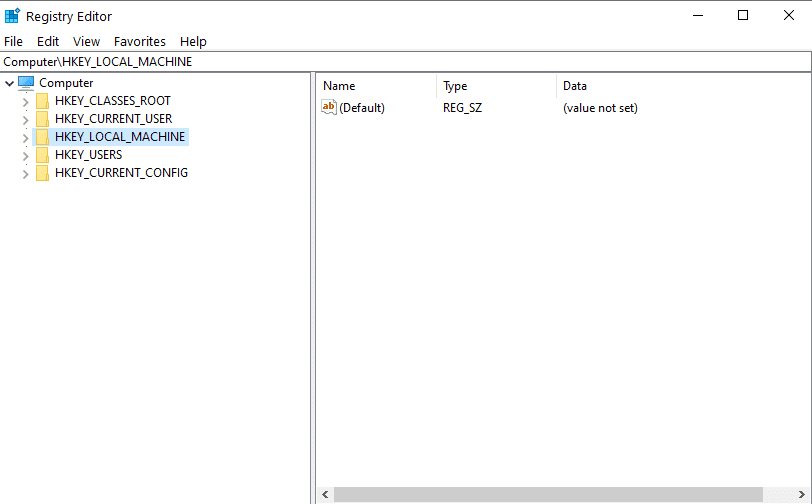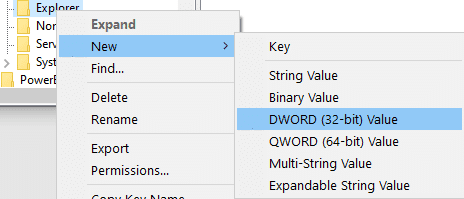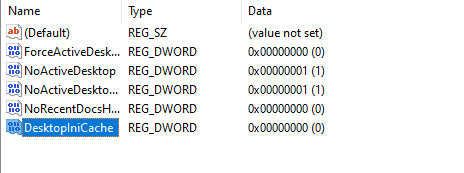Windows 用户在他们的桌面上发现的最常见的东西之一是 desktop.ini 文件。您不会每天在桌面上看到此文件。但偶尔会出现 desktop.ini 文件。主要是,如果您最近在 PC(个人计算机(Personal Computer))或笔记本电脑中编辑了文件资源管理器的设置,则更有可能在您的桌面上发现 desktop.ini 文件。
您可能会想到的一些问题:
- 为什么你会在桌面上看到这个?
- 是必不可少的文件吗?
- 你能摆脱这个文件吗?
- 你可以尝试删除它吗?
阅读完整文章以了解有关 desktop.ini 文件以及如何删除它的更多信息。

如何从您的计算机中删除 desktop.ini 文件(How to Remove desktop.ini File From Your Computer)
更多关于 Desktop.ini

desktop.ini 是在大多数Windows用户的桌面上看到的文件。它通常是一个隐藏文件。当您更改文件夹的布局或设置时,您将在桌面上看到 desktop.ini 文件。它控制Windows如何显示您的文件和文件夹。它是一个文件,用于存储有关Windows中文件夹排列的信息。您可以在计算机上的任何文件夹中找到此类文件(types of files)。但大多数情况下,如果 desktop.ini 文件出现在您的桌面上,您可能会注意到它。

如果您查看 desktop.ini 文件的属性,它会将文件类型显示为“配置设置 (ini)”。(“Configuration settings (ini).”)您可以使用记事本打开文件。
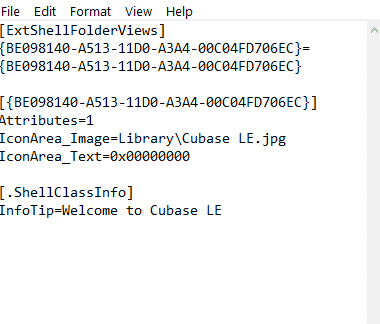
如果您尝试查看 desktop.ini 文件的内容,您将看到与此类似的内容(请参阅下图)。
desktop.ini 文件有害吗?
不,它是您的 PC 或笔记本电脑的配置文件之一。它不是病毒(virus)或有害文件。您的计算机会自动创建 desktop.ini 文件,因此您无需担心。但是,有一些病毒可以使用 desktop.ini 文件。您可以对其运行防病毒检查以检查它是否已被感染。
要扫描 desktop.ini 文件中的病毒,
1. 右键单击 d esktop.ini文件。
2. 选择扫描(Scan for )病毒(v)选项(iruses)。
3. 在某些计算机中,菜单显示扫描选项为使用 ESET Internet Security 扫描(Scan with ESET Internet Security )(我使用 ESET Internet Security。如果您使用任何其他防病毒程序,Windows会将该选项替换为程序名称)。

如果病毒扫描未显示任何威胁,则您的文件完全不受病毒攻击。
另请阅读:(Also Read:) 6 种创建计算机病毒的方法(使用记事本)(6 Ways To Create A Computer Virus (Using Notepad))
为什么会看到 desktop.ini 文件?
通常,Windows会将 desktop.ini 文件与其他系统文件一起隐藏。如果您可以看到 desktop.ini 文件,您可能已经设置了显示隐藏文件和文件夹的选项。但是,如果您不想再看到它们,可以更改这些选项。
你能停止文件的自动生成吗?
不,只要您更改文件夹,Windows 就会自动创建该文件。您不能关闭在您的计算机上自动创建 desktop.ini 文件。即使您删除了该文件,当您对文件夹进行更改时,它也会重新出现。不过,有一些方法可以解决这个问题。继续阅读以了解更多信息。
如何隐藏 desktop.ini 文件
我不建议删除系统文件(尽管删除它不会导致错误);您可以从桌面隐藏 desktop.ini 文件。
要隐藏配置文件,
1. 打开搜索(Search)。
2. 键入文件资源管理器选项(File Explorer Options)并打开它。

3. 导航到视图(View)选项卡。
4. 选择不显示隐藏文件、文件夹或驱动器(Don’t show hidden files, folders, or drives )选项。

您现在已经隐藏了 desktop.ini 文件。隐藏(Hidden)的系统文件,包括 desktop.ini 文件,现在不会显示。
您还可以从文件资源管理器(File Explorer)中隐藏 desktop.ini 文件。
1. 打开文件资源管理器。(File Explorer.)
2. 从文件资源管理器(File Explorer)的菜单中,导航到查看(View )菜单。

3. 在Show/hide面板中,确保未选中隐藏选项复选框。(Hidden options)
4. 如果您在上述复选框中看到一个勾号,请单击它以取消选中。

您现在已将文件资源管理器(File Explorer)配置为不显示隐藏文件,因此隐藏了 desktop.ini 文件。
可以删除文件吗?
如果您不希望 desktop.ini 文件出现在您的系统上,您可以将其删除。删除文件不会对系统造成任何损害。如果您已编辑文件夹设置(外观、视图等),您可能会丢失自定义设置。例如,如果您更改了文件夹的外观,然后将其删除,则其外观会变回原来的外观。但是,您可以再次更改设置。编辑设置后,desktop.ini 文件会重新出现。
删除配置文件:
- 右键单击desktop.ini文件。
- 单击删除。(Delete.)
- 如果提示确认,请单击确定。(OK)
你也可以,
- 使用鼠标或键盘选择文件。
- 按键盘上的Delete键。
- 如果提示确认,请按Enter键。(Enter)
要永久删除 desktop.ini 文件:(To permanently delete the desktop.ini file:)
- 选择desktop.ini文件。
- 按键盘上的Shift + Delete 键。
按照以上方法,可以删除desktop.ini文件。
以下是使用命令提示符删除文件的方法:(Here’s how you can delete the file using command prompt:)
使用命令提示符 (desktop.ini) 删除文件:
- 打开运行(Run )命令(在搜索中键入“运行”或Press Win + R)。
- 键入cmd并单击OK。
- 您可以在命令提示符(Command Prompt)窗口中键入或粘贴给定的命令: del/s/ah desktop.ini

停止自动生成(Generation)文件
成功删除文件后,为防止它再次出现,请按照给定的步骤操作。
1. 打开运行(Run )命令(在搜索中键入“运行”或Press Winkey + R)。
2.输入 Regedit(Regedit)并点击OK。
3.您也可以搜索注册表编辑器(Registry Editor )并打开应用程序。
4.从编辑器的左侧面板展开HKEY_LOCAL_MACHINE 。
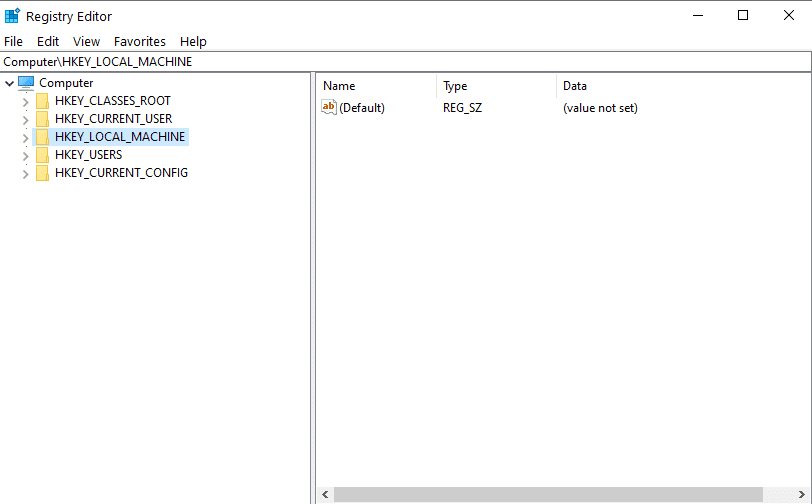
5. 现在,展开SOFTWARE。

6. 展开微软。(Microsoft.)然后展开窗口。( Windows.)
7. 展开CurrentVersion并选择Policies。


8. 选择资源管理器(Explorer)。
9. 右键单击它并选择New < DWORD Value。
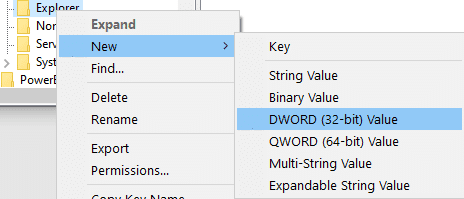
10. 将值重命名为DesktopIniCache。
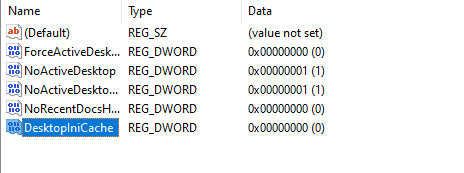
11. 双击值(Value)。
12. 将值设置为零 (0)。(Zero (0).)

13. 单击确定。(OK. )
14. 现在退出注册表编辑器应用程序(exit the Registry Editor application)。
您的 desktop.ini 文件现在无法重新创建。
删除 Desktop.ini 病毒
如果您的防病毒软件将 desktop.ini 文件诊断为病毒或威胁,您必须将其清除。要删除文件,
1. 以安全模式(Safe Mode)启动您的 PC 。
2. 删除文件(desktop.ini)。
3.打开注册表编辑器(Registry Editor)并删除注册表中的受感染条目
4.重新启动( Restart )您的 PC 或笔记本电脑。
受到推崇的:(Recommended:)
我们希望本指南对您有所帮助,并且您能够从计算机中删除 desktop.ini 文件(remove the desktop.ini file from your computer)。不过,如果您有任何疑问,请随时在评论部分提出。
How to Remove desktop.ini File From Your Computer
One of the most common things that Windows υsers find on their desktop is the desktop.ini file. Yoυ wіll not see this file every day on your desktop. But oсcasionallу, the desktop.ini filе shows uр. Mainly, if you hаve reсently edited File Explorer’s settings in your PC (Personal Computer) or laptop, there are more chancеs of discovering the deѕktop.ini file on your desktoр.
Some questions that you may have on your mind:
- Why do you see this on your desktop?
- Is it an essential file?
- Can you get rid of this file?
- Can you try deleting it?
Read the complete article to know more about the desktop.ini file and how to delete it.

How to Remove desktop.ini File From Your Computer
More About Desktop.ini

The desktop.ini is a file seen on the desktop of most Windows users. It is usually a hidden file. You will see the desktop.ini file on your desktop when you change the layout or settings of a file folder. It controls how Windows displays your files and folders. It is a file that stores information about the folder arrangements in Windows. You can find such types of files in any folder on your computer. But mostly, you are likely to notice the desktop.ini file if it appears on your desktop.

If you view the properties of the desktop.ini file, it shows the type of file as “Configuration settings (ini).” You can open the file using the notepad.
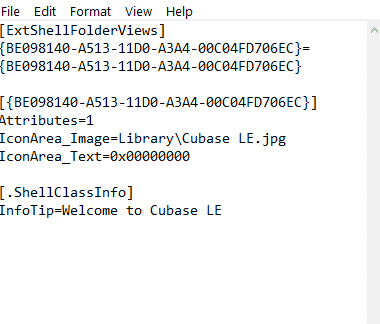
If you try to view the contents of the desktop.ini file, you will see something similar to this (Refer to the image below).
Is the desktop.ini file harmful?
No, it is one of the configuration files of your PC or laptop. It is not a virus or a harmful file. Your computer automatically creates the desktop.ini file, so you need not worry about it. However, there are a few viruses that can use the desktop.ini file. You can run an antivirus check on it to check if it has been infected or not.
To scan the desktop.ini file for viruses,
1. Right-click the desktop.ini file.
2. Choose the Scan for viruses option.
3. In some computers, the menu displays the scan option as Scan with ESET Internet Security (I use ESET Internet Security. If you use any other antivirus program, Windows replaces the option with the program’s name).

If the virus scan does not show any threat, your file is completely safe from virus attacks.
Also Read: 6 Ways To Create A Computer Virus (Using Notepad)
Why do you see the desktop.ini file?
Generally, Windows keeps the desktop.ini file hidden along with the other system files. If you can see the desktop.ini file, you might have set the options to show hidden files and folders. However, you can change the options if you do not want to see them anymore.
Can you stop the automatic generation of the file?
No, Windows automatically creates the file whenever you make changes to a folder. You cannot turn off the automatic creation of the desktop.ini file on your computer. Even if you delete the file, it will reappear when you make changes to a folder. Still, there are some ways how you can fix this. Continue reading to know more.
How to Hide the desktop.ini file
I do not recommend deleting a system file (though deleting it would cause no errors); you may hide the desktop.ini file from your desktop.
To hide the configuration file,
1. Open Search.
2. Type File Explorer Options and open it.

3. Navigate to the View tab.
4. Choose the Don’t show hidden files, folders, or drives option.

You have now hidden the desktop.ini file. Hidden system files, including the desktop.ini file, won’t show up now.
You can also hide the desktop.ini file from File Explorer.
1. Open the File Explorer.
2. From the menu of the File Explorer, navigate to the View menu.

3. In the Show/hide panel, make sure the Hidden options checkbox is not checked.
4. If you see a tick mark in the above-said checkbox, click on it to uncheck.

You have now configured the File Explorer not to show hidden files and have consequently hidden the desktop.ini file.
Can you delete the file?
If you do not want the desktop.ini file to appear on your system, you can just delete it. Deleting the file does not cause any damage to the system. If you have edited your folder settings (appearance, view, etc.), you may lose the customizations. For example, if you have changed the folder’s appearance and then deleted it, its appearance changes back to its older look. However, you can change the settings again. After you edit the settings, the desktop.ini file reappears.
To delete the configuration file:
- Make a right-click on the desktop.ini file.
- Click Delete.
- Click OK if prompted for confirmation.
You can also,
- Select the file using the mouse or your keyboard.
- Press the Delete key from your keyboard.
- Press the Enter key if prompted for confirmation.
To permanently delete the desktop.ini file:
- Select the desktop.ini file.
- Press Shift + Delete keys on your keyboard.
By following the above ways, you can delete the desktop.ini file.
Here’s how you can delete the file using command prompt:
To delete the file using command prompt (desktop.ini):
- Open the Run command (Type “Run” in search or Press Win + R).
- Type cmd and click OK.
- You can type or paste the given command in the Command Prompt window: del/s/ah desktop.ini

Ceasing Automatic Generation of the file
After you have deleted the file successfully, to prevent it from reappearing, follow the steps given.
1. Open the Run command (Type “Run” in search or Press Winkey + R).
2. Type Regedit and click OK.
3. You can also search Registry Editor and open the application.
4. Expand the HKEY_LOCAL_MACHINE from the left panel of the editor.
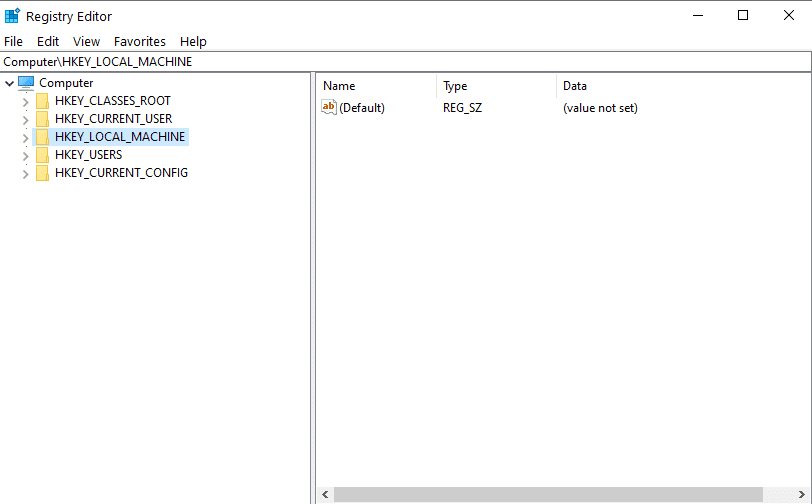
5. Now, expand SOFTWARE.

6. Expand Microsoft. Then expand Windows.
7. Expand CurrentVersion and select Policies.


8. Choose Explorer.
9. Right-click on the same and choose New < DWORD Value.
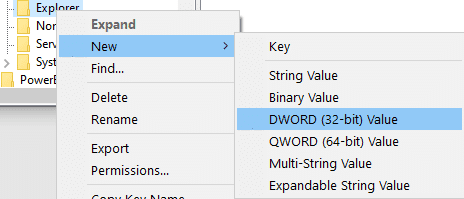
10. Rename the value as DesktopIniCache.
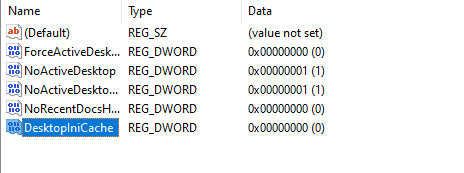
11. Double-click the Value.
12. Set the value as Zero (0).

13. Click OK.
14. Now exit the Registry Editor application.
Your desktop.ini files are now prevented from recreating themselves.
Removing the Desktop.ini Virus
If your antivirus software diagnoses the desktop.ini file as a virus or a threat, you must get rid of it. To remove the file,
1. Boot your PC in Safe Mode.
2. Delete the file (desktop.ini).
3. Open the Registry Editor and delete infected entries on the register
4. Restart your PC or laptop.
Recommended:
We hope this guide was helpful and you were able to remove the desktop.ini file from your computer. Still, if you have any doubts then feel free to ask them in the comment section.